อาการ
ขั้นตอนเดสก์ท็อปของคุณแบบไม่ต้องเฝ้าดูทํางานล้มเหลวด้วย รหัสข้อผิดพลาด SessionCreationUserPromptedForCredentialsAfterConnection ตามที่แสดงในสกรีนช็อตด้านล่าง
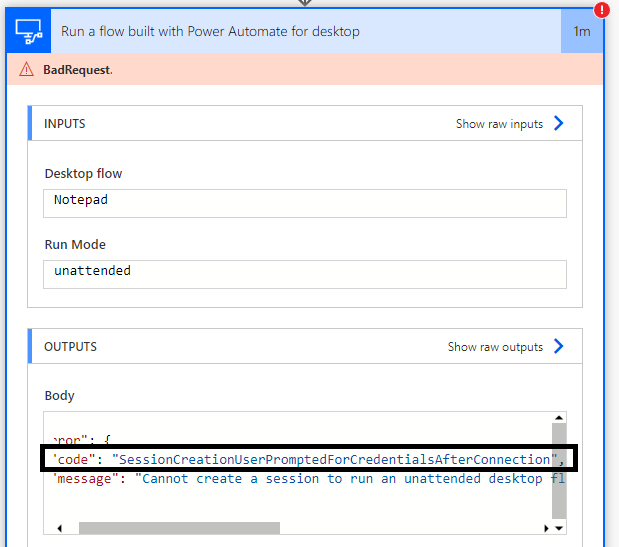
สาเหตุ
เครื่องจําเป็นต้องใช้ข้อมูลประจําตัวใหม่หลังจากสร้างการเชื่อมต่อ RDP แล้ว อย่างไรก็ตาม Power Automate สำหรับเดสก์ท็อปมีเฉพาะข้อมูลประจําตัวในการตั้งค่าการเชื่อมต่อ และไม่คาดว่าจะได้รับการขอหลังจากสร้างการเชื่อมต่อแล้ว
การแก้ไข
คําแนะนําในการแก้ปัญหาขึ้นอยู่กับการตั้งค่าของเครื่อง เปิดพร้อมท์คําสั่งและเรียกใช้คําสั่งต่อไปนี้: "dsregcmd /status" ในส่วนแรกของเอาท์พุท "สถานะอุปกรณ์" ให้ดูที่ค่าของ AzureAdJoined และ DomainJoined
-
ถ้า AzureAdJoined : YES และ DomainJoined : NO
-
เปิดรีจิสทรีไปยังพาธต่อไปนี้ :Computer\HKEY_LOCAL_MACHINE\SOFTWARE\Policies\Microsoft\Windows NT\Terminal Services
-
หากคีย์ บริการเทอร์มินัล มีค่า fPromptForPassword ที่ตั้งค่าเป็น 1 คุณจําเป็นต้องติดต่อแผนก IT ของคุณเพื่อขอให้พวกเขาปิดใช้งานนโยบาย "พร้อมท์ให้ใส่รหัสผ่านเสมอเมื่อเชื่อมต่อ" ให้บังคับการอัปเดตนโยบายบนเครื่อง
-
หากคีย์ บริการเทอร์มินัล ไม่มีคีย์ย่อย fPromptForPassword คุณสามารถสลับไปยังเส้นทางได้: Computer\HKEY_LOCAL_MACHINE\SYSTEM\CurrentControlSet\Control\Terminal Server\WinStations\RDP-Tcpและค้นหา DWORD fPromptForPassword และตั้งค่าเป็น 0 หากไม่มี DWORD คุณสามารถสร้างได้
-
-
ในกรณีที่เหลือ:
-
เปิดรีจิสทรีในเส้นทางต่อไปนี้: Computer\HKEY_LOCAL_MACHINE\SOFTWARE\Policies\Microsoft\Windows NT\Terminal Services
-
ถ้าคีย์ บริการเทอร์มินัล มีค่าสามค่า: fPromptForPassword ตั้งค่าเป็น 1, SecurityLayer ตั้งค่าเป็น 0 และ UserAuthentication ตั้งค่าเป็น 0 คุณจําเป็นต้องติดต่อแผนก IT ของคุณเพื่ออัปเดตหนึ่งในสามคีย์ย่อยเหล่านี้ (fPromptForPassword เป็น 0, SecurityLayer เป็น 1 หรือ 2 หรือ UserAuthentication เป็น 1)
-
ถ้าไม่สามารถใช้จุดก่อนหน้าได้ (บริการเทอร์มินัล ไม่มีค่าที่แสดงด้านบนอย่างน้อยหนึ่งค่า) ให้เลือกค่าใดค่าหนึ่งที่ไม่มีอยู่ (ถ้าไม่มีค่าหลายค่า ให้เลือกอย่างน้อยหนึ่งค่าที่ตรงกับความต้องการของคุณ) ไปที่เส้นทาง คอมพิวเตอร์\HKEY_LOCAL_MACHINE\SYSTEM\CurrentControlSet\Control\Terminal Server\WinStations\RDP-Tcp และอัปเดต (หรือสร้างถ้าไม่มี) ค่าที่คุณเลือกโดยยึดตามค่าที่คุณเลือก: ตั้งค่า fPromptForPassword เป็น 0 หรือ SecurityLayer เป็น 1 หรือ 2 หรือ UserAuthentication เป็น 1
-










